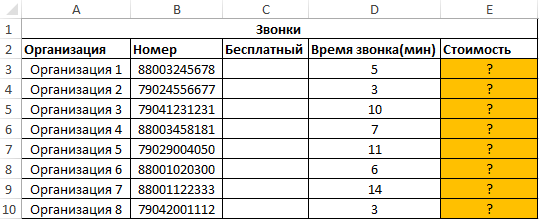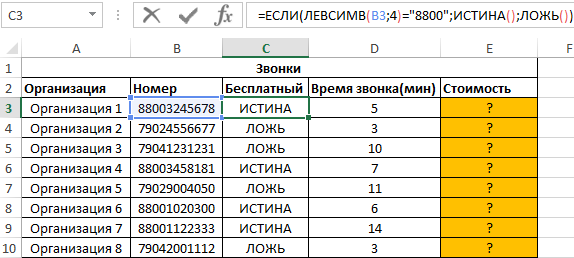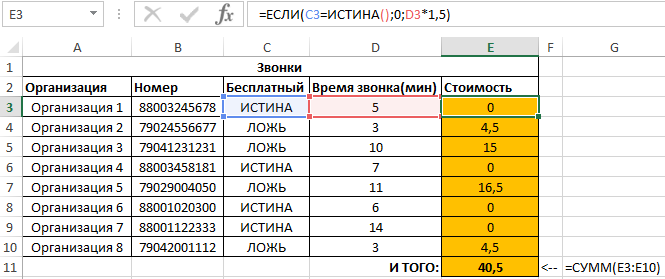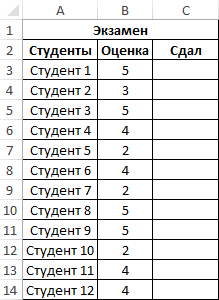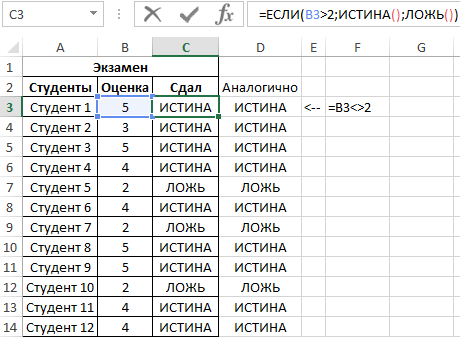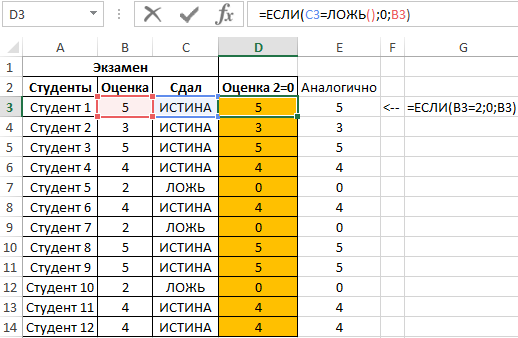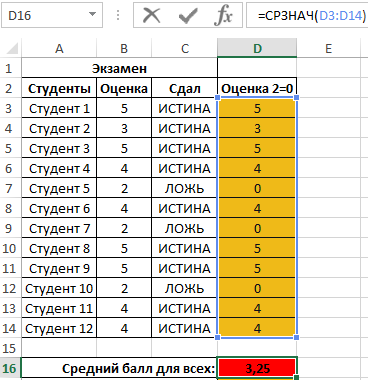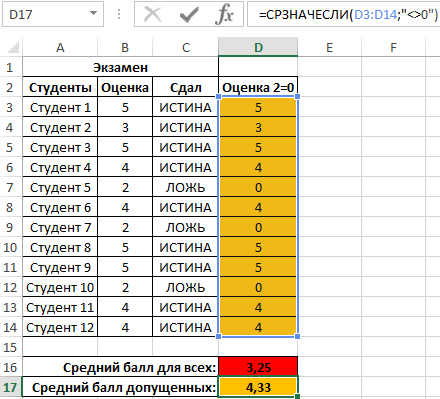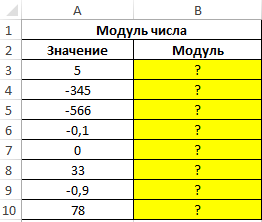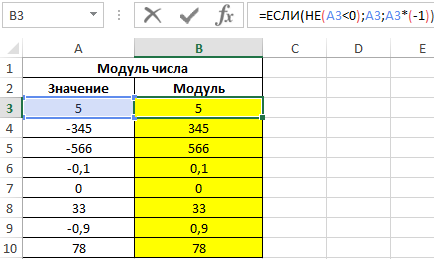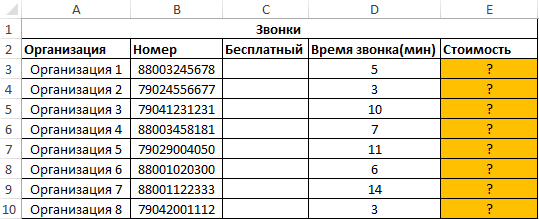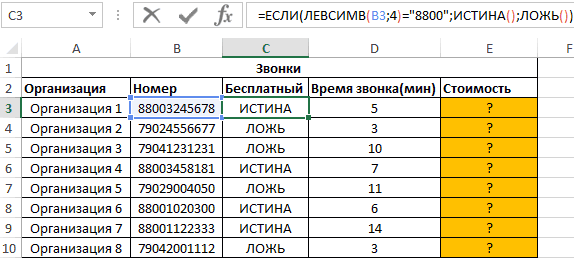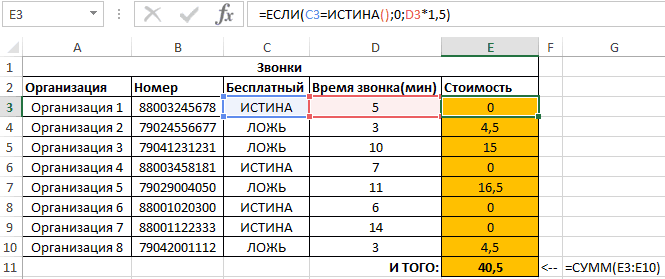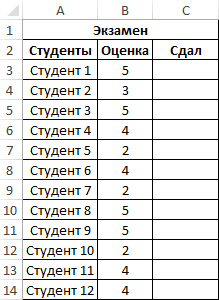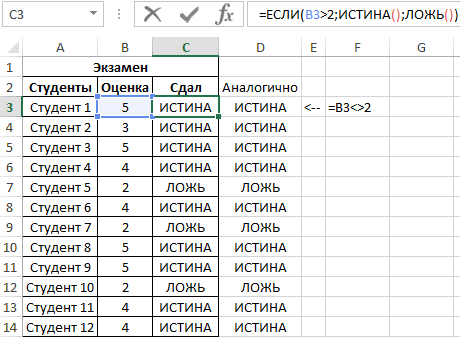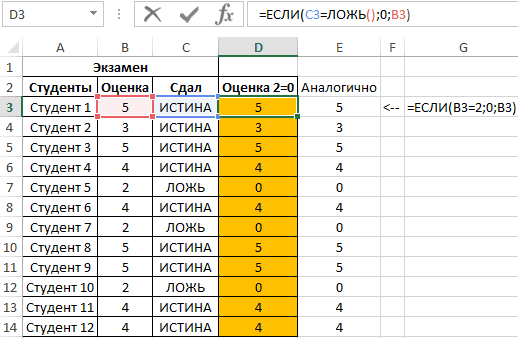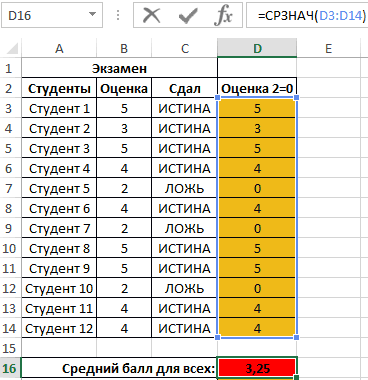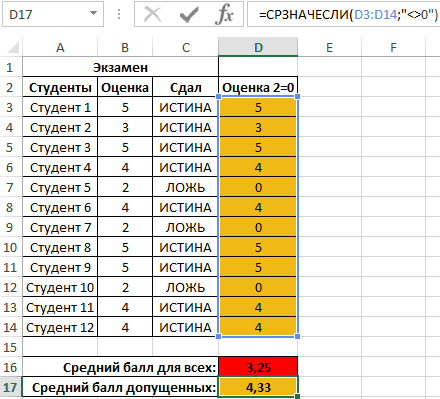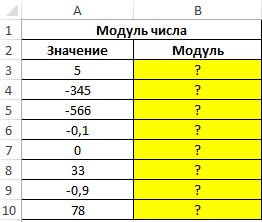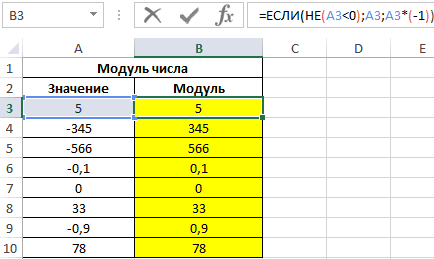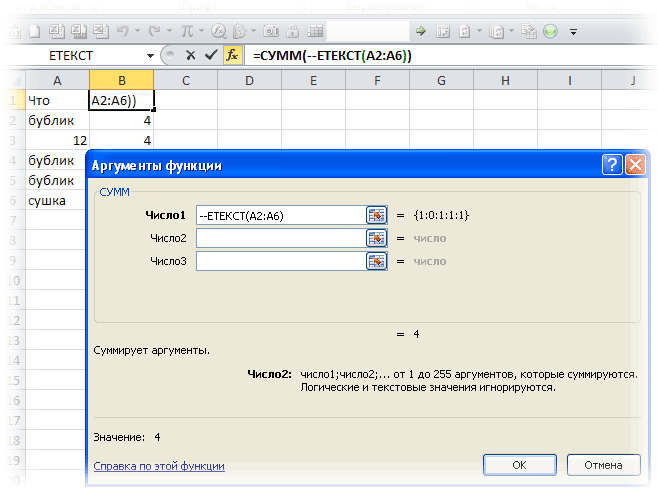Excel для Microsoft 365 Excel для Microsoft 365 для Mac Excel для Интернета Excel 2021 Excel 2021 для Mac Excel 2019 Excel 2019 для Mac Excel 2016 Excel 2016 для Mac Excel 2013 Excel 2010 Excel 2007 Excel для Mac 2011 Excel Starter 2010 Еще…Меньше
В этой статье описаны синтаксис формулы и использование ложь
в Microsoft Excel.
Описание
Возвращает логическое значение ЛОЖЬ.
Синтаксис
ЛОЖЬ()
У функции ЛОЖЬ нет аргументов.
Замечания
Можно ввести слово ЛОЖЬ непосредственно на лист или в формулу, и в Microsoft Excel оно будет интерпретировано как логическое значение ЛОЖЬ. Функция ЛОЖЬ служит главным образом для обеспечения совместимости с другими приложениями для работы с электронными таблицами.
Нужна дополнительная помощь?
Функция ИСТИНА в Excel предназначена для указания логического истинного значения и возвращает его в результате вычислений.
Функция ЛОЖЬ в Excel используется для указания логического ложного значения и возвращает его соответственно.
Функция НЕ в Excel возвращает противоположное указанному логическому значению. Например, запись =НЕ(ИСТИНА) вернет результат ЛОЖЬ.
Примеры использования логических функций ИСТИНА, ЛОЖЬ и НЕ в Excel
Пример 1. В таблице Excel хранятся телефонные номера различных организаций. Звонки на некоторые из них являются бесплатными (с кодом 8800), на остальные – платные по тарифу 1,5 руб/мин. Определить стоимость совершенных звонков.
Таблица данных:
В столбце «Бесплатный» отобразим логические значения ИСТИНА или ЛОЖЬ по следующему условию: является ли код номера телефона равным «8800»? Введем в ячейку C3 формулу:
Описание аргументов:
- ЛЕВСИМВ(B3;4)=»8800″ – условие проверки равенства первых четырех символов строки указанному значению («8800»).
- Если условие выполняется, функция ИСТИНА() вернет истинное логическое значение;
- Если условие не выполнено, функция ЛОЖЬ() вернет ложное логическое значение.
Аналогично определим является ли звонок бесплатным для остальных номеров. Результат:
Для расчета стоимости используем следующую формулу:
Описание аргументов:
- C3=ИСТИНА() – проверка условия «является ли значение, хранящееся в ячейке C3 равным значению, возвращаемым функцией (логическое истина)?».
- 0- стоимость звонка, если условие выполнено.
- D3*1,5 – стоимость звонка, если условие не выполнено.
Результаты расчетов:
Мы получили суммарную стоимость вех совершенных звонков по всем организациям.
Как посчитать среднее значение по условию в Excel
Пример 2. Определить средний балл за экзамен для группы студентов, в составе которой есть студенты, которые его провалили. Так же необходимо получить среднюю оценку успеваемости только лишь для тех студентов, которые сдали экзамен. Оценка студента, не сдавшего экзамен, должна учитываться как 0 (нуль) в формуле для расчета.
Таблица данных:
Для заполнения столбца «Сдал» используем формулу:
Результат вычислений:
Создадим новый столбец, в который перезапишем оценки при условии, что оценка 2 интерпретируется как 0 с использованием формулы:
Результат вычислений:
Определим средний балл по формуле:
=СРЗНАЧ(D3:D14)
Результат:
Теперь получим средний балл успеваемости, для студентов, которые допущены к следующим экзаменам. Для этого воспользуемся еще одной логической функцией СРЗНАЧЕСЛИ:
Как получить значение по модулю числа без использования функции ABS
Пример 3. Реализовать алгоритм определения значения модуля числа (абсолютную величину), то есть альтернативный вариант для функции ABS.
Таблица данных:
Для решения используем формулу массива:
=ЕСЛИ(НЕ(A3:A10<0);A3:A10;A3:A10*(-1))
Описание аргументов:
- НЕ(A3:A10<0) – проверка условия «принадлежит ли число к диапазону положительных значений или является 0 (нулем)?». Без использования функции не потребовалась бы более длинный вариант записи ИЛИ(A3:A10=0;A3:A10>0).
- A3:A10 – возвращаемое число (соответствующий элемент из диапазона), если условие выполняется;
- A3:A10*(-1) – возвращаемое число, если условие не выполняется (то есть, исходное значение принадлежит к диапазону отрицательных чисел, для получения модуля производится умножение на -1).
Результат:
Примечание: как правило, логические значения и сами функции (ИСТИНА(), ЛОЖЬ()) в выражениях явно не указываются, как это сделано в примерах 1 и 2. Например, во избежание промежуточных расчетов в Примере 2 можно было использовать формулу =ЕСЛИ(B3=2;0;B3), а так же =B3<>2.
При этом Excel автоматически определяет результат вычислений выражения B3<>2 или B3=2;0;B3 в аргументах функции ЕСЛИ (логическое сравнение) и на его основании выполняет соответствующее действие, предписанное вторым или третьим аргументами функции ЕСЛИ.
Особенности использования функций ИСТИНА, ЛОЖЬ, НЕ в Excel
В функциях ИСТИНА и ЛОЖЬ Аргументы отсутствуют.
Функция НЕ имеет следующий вид синтаксической записи:
=НЕ(логическое_значение)
Описание аргумента:
- логическое_значение – обязательный аргумент, характеризующий одно из двух возможных значений: ИСТИНА или ЛОЖЬ.
Примечания:
- Если в качестве аргумента логическое_значение функции НЕ используются числа 0 или 1, они автоматически преобразуются в логические значения ЛОЖЬ и ИСТИНА соответственно. Например, функция =НЕ(0) вернет ИСТИНА, =НЕ(1) вернет ЛОЖЬ.
- Если в качестве аргумента используется любое числовое значение >0, функция НЕ будет возвращать ЛОЖЬ.
- Если единственным аргументом функции НЕ является текстовая строка, функция вернет код ошибки #ЗНАЧ!.
- В вычислительной технике используется специальный логический тип данных (в программировании имеет название «булев» тип или Boolean в честь известного математика Джорджа Буля). Этот тип данных оперирует всего двумя значениями: 1 и 0 (ИСТИНА, ЛОЖЬ).
- В Excel истинному логическому значению также соответствует число 1, а ложному логическому значению – также числовое значение 0 (нуль).
- Функции ИСТИНА() и ЛОЖЬ() могут быть введены в любую ячейку или использоваться в формуле и будут интерпретированы в качестве логических значений соответственно.
- Обе рассмотренные выше функции необходимы для обеспечения совместимости с другими программными продуктами, предназначенными для работы с таблицами.
- Функция НЕ позволяет расширить возможности функций, предназначенных для выполнения логической проверки. Например, при использовании данной функции в качестве аргумента лог_выражение функции ЕСЛИ, можно обеспечить проверку сразу нескольких условий.
Скачать примеры формул ИСТИНА ЛОЖЬ и НЕ
Содержание
- Что такое ИСТИНА и ЛОЖЬ в Эксель
- Как проверить в Экселе выполнение нескольких условий
- Что делает функция ЕСЛИ?
- Синтаксис функции ЕСЛИ
- Простейший пример применения.
- Как правильно записать?
- А если один из параметров не заполнен?
- Использование функции ЕСЛИ с числами.
- Аргументы функции
- Дополнительная информация
- Как посчитать среднее значение по условию в Excel
- Как получить значение по модулю числа без использования функции ABS
- Основные операторы
- Функции ЕОШИБКА и ЕПУСТО
- Пример применения функций
- Основные логические функции, используемые в Эксель
- Практический пример использования логических функций
- Логическая функция ИСКЛИЛИ в Excel
- Заключение
Что такое ИСТИНА и ЛОЖЬ в Эксель
ИСТИНА в Excel — это логическое значение, говорящее о том, что условие выполняется. Например, «10>5» – это ИСТИНА.
ЛОЖЬ в Экселе – значение, указывающее, что условие не выполняется. То есть, «10<5» — это ЛОЖЬ.
С помощью функций ИСТИНА() и ЛОЖЬ(), можно явно указать программе, что вы собираетесь использовать эти логические значения.
На базе этих двух показателей строится работа некоторых функций. Теперь о том, какая простейшая логика есть в Excel.
Как проверить в Экселе выполнение нескольких условий
Задача: есть несколько условий. Нужно проверить, истинны ли они. Сейчас, одновременно. Используем функцию И(условие 1условие 2условие n). Такая функция вернет истину, только если все переданные ей условия выполнятся. Смотрим на примере:
|
Результат Условия 1 |
Результат Условия 2 |
Результат функции И |
|---|---|---|
|
ИСТИНА |
ИСТИНА |
ИСТИНА |
|
ИСТИНА |
ЛОЖЬ |
ЛОЖЬ |
|
ЛОЖЬ |
ИСТИНА |
ЛОЖЬ |
|
ЛОЖЬ |
ЛОЖЬ |
ЛОЖЬ |
То же в реальных расчетах. В таблице проверяется, чтобы Значение 1 было больше 20, а Значение 2 было равно «+». Ложные результаты, для удобства, выделены красным:
Что делает функция ЕСЛИ?
Она позволяет создать дерево решений, в котором при выполнении какого-то условия происходит определенное действие. А если это условие не выполняется, то совершается другое действие.
При этом аргумент функции должен быть вопросом, на который возможно 2 варианта ответа: «да» и «нет», “истина” или “ложь”.
Вот как может выглядеть это дерево решений.
Итак, функция ЕСЛИ позволяет задать вопрос и указать на 2 варианта вычислений в зависимости от полученного на него ответа. Они и являются тремя аргументами функции.
Синтаксис функции ЕСЛИ
Вот как выглядит синтаксис этой функции и её аргументы:
=ЕСЛИ(логическое выражение, значение если «да», значение если «нет»)
Логическое выражение – (обязательное) условие, которое возвращает значение «истина» или «ложь» («да» или «нет»);
Значение если «да» – (обязательное) действие, которое выполняется в случае положительного ответа;
Значение если «нет» – (обязательное) действие, которое выполняется в случае отрицательного ответа;
Давайте вместе подробнее рассмотрим эти аргументы.
Первый аргумент – это логический вопрос. И ответ этот может быть только «да» или «нет», «истина» или «ложь».
Как правильно задать вопрос? Для этого можно составить логическое выражение, используя знаки “=”, “>”, “<”, “>=”, “<=”, “<>”. Давайте попробуем задать такой вопрос вместе.
Простейший пример применения.
Предположим, вы работаете в компании, которая занимается продажей шоколада в нескольких регионах и работает с множеством покупателей.
Нам необходимо выделить продажи, которые произошли в нашем регионе, и те, которые были сделаны за рубежом. Для этого нужно добавить в таблицу ещё один признак для каждой продажи – страну, в которой она произошла. Мы хотим, чтобы этот признак создавался автоматически для каждой записи (то есть, строки).
В этом нам поможет функция ЕСЛИ. Добавим в таблицу данных столбец “Страна”. Регион “Запад” – это местные продажи («Местные»), а остальные регионы – это продажи за рубеж («Экспорт»).
Как правильно записать?
Устанавливаем курсор в ячейку G2 и вводим знак “=”. Для Excel это означает, что сейчас будет введена формула. Поэтому как только далее будет нажата буква “е”, мы получим предложение выбрать функцию, начинающуюся этой буквы. Выбираем “ЕСЛИ”.
Далее все наши действия также будут сопровождаться подсказками.
В качестве первого аргумента записываем: С2=”Запад”. Как и в других функциях Excel, адрес ячейки можно не вводить вручную, а просто кликнуть на ней мышкой. Затем ставим “,” и указываем второй аргумент.
Второй аргумент – это значение, которое примет ячейка G2, если записанное нами условие будет выполнено. Это будет слово “Местные”.
После этого снова через запятую указываем значение третьего аргумента. Это значение примет ячейка G2, если условие не будет выполнено: “Экспорт”. Не забываем закончить ввод формулы, закрыв скобку и затем нажав “Enter”.
Наша функция выглядит следующим образом:
=ЕСЛИ(C2=”Запад”,”Местные”,”Экспорт”)
Наша ячейка G2 приняла значение «Местные».
Теперь нашу функцию можно скопировать во все остальные ячейки столбца G.
А если один из параметров не заполнен?
Если вас не интересует, что будет, к примеру, если интересующее вас условие не выполняется, тогда можно не вводить второй аргумент. К примеру, мы предоставляем скидку 10% в случае, если заказано более 100 единиц товара. Не указываем никакого аргумента для случая, когда условие не выполняется.
=ЕСЛИ(E2>100,F2*0.1)
Что будет в результате?
Насколько это красиво и удобно – судить вам. Думаю, лучше все же использовать оба аргумента.
И в случае, если второе условие не выполняется, но делать при этом ничего не нужно, вставьте в ячейку пустое значение.
=ЕСЛИ(E2>100,F2*0.1,””)
Однако, такая конструкция может быть использована в том случае, если значение «Истина» или «Ложь» будут использованы другими функциями Excel в качестве логических значений.
Обратите также внимание, что полученные логические значения в ячейке всегда выравниваются по центру. Это видно и на скриншоте выше.
Более того, если вам действительно нужно только проверить какое-то условие и получить «Истина» или «Ложь» («Да» или «Нет»), то вы можете использовать следующую конструкцию –
=ЕСЛИ(E2>100,ИСТИНА,ЛОЖЬ)
Обратите внимание, что кавычки здесь использовать не нужно. Если вы заключите аргументы в кавычки, то в результате выполнения функции ЕСЛИ вы получите текстовые значения, а не логические.
Использование функции ЕСЛИ с числами.
Точно так же, как мы это делали с текстом, в аргументах функции можно использовать и числа.
Однако для нас важно то, что функция ЕСЛИ позволяет не только заполнять ячейки определёнными числовыми значениями в зависимости от выполнения условия, но также и производить некоторые вычисления.
К примеру, мы предоставляем нашему покупателю скидку в зависимости от суммы покупки. Если сумма больше 100, то он получает скидку 10%.
Назовём столбец Н “Скидка” и в ячейку H2 введём функцию ЕСЛИ, вторым аргументом которой будет формула расчёта скидки.
=ЕСЛИ(E2>100,F2*0.1,0)
Аргументы функции
Аргументы в функции не используются.
Дополнительная информация
- Функцию лучше всего использовать, когда вы оцениваете условие, и если оно не равно логическому значению TRUE, вы просто хотите получить значение FALSE в ячейке. Например:
=IF(AND(A1>0,A1<100),”Approve”,FALSE()) – английская версия
=ЕСЛИ(И(A1>0;A1<100);”Одобрить”;ЛОЖЬ()) – русская версия
- В этом примере, если условие формулы не выполняется, то функция просто возвращает FALSE (ЛОЖЬ) в качестве результата;
- Если вы введете FALSE (ЛОЖЬ) (без круглых скобок) в формулу или ячейку, Excel автоматически примет ее как логическое значение FALSE (ЛОЖЬ)
- FALSE (ЛОЖЬ) и FALSE () (ЛОЖЬ ()) возвращают при использовании одно и то же значение;
- Вы также можете использовать FALSE (ЛОЖЬ) и TRUE (ИСТИНА) в качестве аргументов. Так FALSE по умолчанию равно “0”, TRUE равно “1”. Например формула =FALSE + FALSE будет равна “0”, а =FALSE + TRUE ,будет равна “1”.
Пример 2. Определить средний балл за экзамен для группы студентов, в составе которой есть студенты, которые его провалили. Так же необходимо получить среднюю оценку успеваемости только лишь для тех студентов, которые сдали экзамен. Оценка студента, не сдавшего экзамен, должна учитываться как 0 (нуль) в формуле для расчета.
Таблица данных:

Для заполнения столбца «Сдал» используем формулу:
Результат вычислений:

Создадим новый столбец, в который перезапишем оценки при условии, что оценка 2 интерпретируется как 0 с использованием формулы:
Результат вычислений:

Определим средний балл по формуле:
=СРЗНАЧ(D3:D14)
Результат:

Теперь получим средний балл успеваемости, для студентов, которые допущены к следующим экзаменам. Для этого воспользуемся еще одной логической функцией СРЗНАЧЕСЛИ:

Как получить значение по модулю числа без использования функции ABS
Пример 3. Реализовать алгоритм определения значения модуля числа (абсолютную величину), то есть альтернативный вариант для функции ABS.
Таблица данных:

Для решения используем формулу массива:
=ЕСЛИ(НЕ(A3:A10<0);A3:A10;A3:A10*(-1))
Описание аргументов:
- НЕ(A3:A10<0) – проверка условия «принадлежит ли число к диапазону положительных значений или является 0 (нулем)?». Без использования функции не потребовалась бы более длинный вариант записи ИЛИ(A3:A10=0;A3:A10>0).
- A3:A10 – возвращаемое число (соответствующий элемент из диапазона), если условие выполняется;
- A3:A10*(-1) – возвращаемое число, если условие не выполняется (то есть, исходное значение принадлежит к диапазону отрицательных чисел, для получения модуля производится умножение на -1).
Результат:

Примечание: как правило, логические значения и сами функции (ИСТИНА(), ЛОЖЬ()) в выражениях явно не указываются, как это сделано в примерах 1 и 2. Например, во избежание промежуточных расчетов в Примере 2 можно было использовать формулу =ЕСЛИ(B3=2;0;B3), а так же =B3<>2.
При этом Excel автоматически определяет результат вычислений выражения B3<>2 или B3=2;0;B3 в аргументах функции ЕСЛИ (логическое сравнение) и на его основании выполняет соответствующее действие, предписанное вторым или третьим аргументами функции ЕСЛИ.
Основные операторы
Существует несколько операторов логических функций. Среди основных следует выделить такие:
- ИСТИНА;
- ЛОЖЬ;
- ЕСЛИ;
- ЕСЛИОШИБКА;
- ИЛИ;
- НЕ;
- ЕОШИБКА;
- ЕПУСТО.
Существуют и менее распространенные логические функции.
У каждого из вышеуказанных операторов, кроме первых двух, имеются аргументы. Аргументами могут выступать, как конкретные числа или текст, так и ссылки, указывающие адрес ячеек с данными.
Функции ЕОШИБКА и ЕПУСТО
Функция ЕОШИБКА проверяет, не содержит ли определенная ячейка или диапазон ячеек ошибочные значения. Под ошибочными значениями понимаются следующие:
- #Н/Д;
- #ЗНАЧ;
- #ЧИСЛО!;
- #ДЕЛ/0!;
- #ССЫЛКА!;
- #ИМЯ?;
- #ПУСТО!
В зависимости от того ошибочный аргумент или нет, оператор сообщает значение ИСТИНА или ЛОЖЬ. Синтаксис данной функции следующий: = ЕОШИБКА(значение) . В роли аргумента выступает исключительно ссылка на ячейку или на массив ячеек.
Оператор ЕПУСТО делает проверку ячейки на то, пустая ли она или содержит значения. Если ячейка пустая, функция сообщает значение ИСТИНА, если ячейка содержит данные – ЛОЖЬ. Синтаксис этого оператора имеет такой вид: =ЕПУСТО(значение) . Так же, как и в предыдущем случае, аргументом выступает ссылка на ячейку или массив.
Пример применения функций
Теперь давайте рассмотрим применение некоторых из вышеперечисленных функций на конкретном примере.
Имеем список работников предприятия с положенными им заработными платами. Но, кроме того, всем работникам положена премия. Обычная премия составляет 700 рублей. Но пенсионерам и женщинам положена повышенная премия в размере 1000 рублей. Исключение составляют работники, по различным причинам проработавшие в данном месяце менее 18 дней. Им в любом случае положена только обычная премия в размере 700 рублей.
Попробуем составить формулу. Итак, у нас существует два условия, при исполнении которых положена премия в 1000 рублей – это достижение пенсионного возраста или принадлежность работника к женскому полу. При этом, к пенсионерам отнесем всех тех, кто родился ранее 1957 года. В нашем случае для первой строчки таблицы формула примет такой вид: =ЕСЛИ(ИЛИ(C4<1957;D4="жен.");"1000";"700") . Но, не забываем, что обязательным условием получения повышенной премии является отработка 18 дней и более. Чтобы внедрить данное условие в нашу формулу, применим функцию НЕ: =ЕСЛИ(ИЛИ(C4<1957;D4="жен.")*(НЕ(E4<18));"1000";"700") .
Для того, чтобы скопировать данную функцию в ячейки столбца таблицы, где указана величина премии, становимся курсором в нижний правый угол ячейки, в которой уже имеется формула. Появляется маркер заполнения. Просто перетягиваем его вниз до конца таблицы.
Таким образом, мы получили таблицу с информацией о величине премии для каждого работника предприятия в отдельности.
Как видим, логические функции являются очень удобным инструментом для проведения расчетов в программе Microsoft Excel. Используя сложные функции, можно задавать несколько условий одновременно и получать выводимый результат в зависимости от того, выполнены эти условия или нет. Применение подобных формул способно автоматизировать целый ряд действий, что способствует экономии времени пользователя.
Основные логические функции, используемые в Эксель
Перечень наиболее часто используемых логических операторов можно ограничить следующим набором:
- ИСТИНА;
- ЛОЖЬ;
- ЕСЛИ;
- ЕСЛИОШИБКА;
- ИЛИ;
- НЕ;
- ЕОШИБКА;
- ЕПУСТО.
В большинстве случаев их достаточно для построения сложных логических конструкций и задания условий.
Для каждого из указанных выше операторов существуют аргументы (за исключением функций ИСТИНА и ЛОЖЬ) – это могут быть как цифровые или текстовые значения, так и ссылки на данные, содержащиеся в других ячейках.
Практический пример использования логических функций
В примере ниже попробуем частично использовать описанные выше функции для решения задачи, приближенной к реальной ситуации с расчетом премии, зависящей от определенных условий.
В качестве исходных данных – таблица со сведениями о работниках, в которой указан их пол и возраст.
Нам необходимо произвести расчет премии. Ключевые условия, от которых зависит размер премии:
- величина обычной премии, которую получат все сотрудники без исключения – 3 000 руб.;
- сотрудницам женского пола положена повышенная премия – 7 000 руб.;
- молодым сотрудникам (младше 1984 г. рождения) положена повышенная премия – 7 000 руб.;
Выполним необходимые расчеты, используя логические функции.
- Встаем в первую ячейку столбца, в которой хотим посчитать размеры премий и щелкаем кнопку “Вставить функцию” (слева от сроки формул).
- В открывшемся Мастере функций выбираем категорию “Логические”, затем в предложенном перечне операторов кликаем по строке “ЕСЛИ” и жмем OK.
- Теперь нам нужно задать аргументы функции. Так как у нас не одно, а два условия получения повышенной премии, причем нужно, чтобы выполнялось хотя бы одно из них, чтобы задать логическое выражение, воспользуемся функцией ИЛИ. Находясь в поле для ввода значения аргумента “Лог_выражение” кликаем в основной рабочей области книги на небольшую стрелку вниз, расположенную в левой верхней части окна программы, где обычно отображается адрес ячейки. В открывшемся списке функций выбираем оператор ИЛИ, если он представлен в перечне (или можно кликнуть на пункт “Другие функции” и выбрать его в новом окне Мастера функций, как мы изначально сделали для выбора оператора ЕСЛИ).
- Мы переключимся в окно аргументов функци ИЛИ. Здесь задаем наши условия получения премии в 7000 руб.:
- год рождения позже 1984 года;
- пол – женский;
- Теперь обращаем внимание на строку формул. Кликаем в ней на название первоначального оператора ЕСЛИ, чтобы переключиться в аргументы этой функции.
- Заполняем аргументы функции и щелкаем OK:
- в значении “Истина” пишем цифру 7000;
- в значении “Ложь” указываем цифру 3000;
- Результат работы логических операторов отобразится в первой ячейке столбца, которую мы выбрали. Как мы можем видеть, окончательный вид формулы выглядит следующим образом:
=ЕСЛИ(ИЛИ(C2>1984;D2="жен.");7000;3000).
Кстати, вместо использования Мастера функций можно было вручную составить и прописать данную формулу в требуемой ячейке. - Чтобы рассчитать премию для всех сотрудников, воспользуемся Маркером заполнения. Наведем курсор на правый нижний угол ячейки с формулой. После того, как курсор примет форму черного крестика (это и есть Маркер заполнения), зажимаем левую кнопку мыши и протягиваем выделение вниз, до последней ячейки столбца.
- Все готово. Благодаря логическим операторам мы получили заполненные данные для столбца с премиями.
Логическая функция ИСКЛИЛИ в Excel
В Excel 2013 Microsoft представила функцию ИСКЛИЛИ, которая является логической функцией исключающего ИЛИ. Для тех, кто не знаком с понятием «Исключающего ИЛИ», сначала может быть немного сложно понять суть логической функции, но, надеюсь, приведенное ниже объяснение иллюстрируемое примерами формул поможет прояснить суть.
Синтаксис логической функции ИСКЛИЛИ идентичен синтаксису ИЛИ:
=ИСКЛИЛИ(логическое_значение1; [логическое_значение2];…)
В простейшей версии формулы ИСКЛИЛИ, содержащей только 2 логических оператора, логическая функция Excel ИСКЛИЛИ вернет ИСТИНУ, если любой из аргументов имеет значение ИСТИНА. Если оба аргумента ИСТИНА, либо оба ЛОЖЬ, ИСКЛИЛИ возвращает ЛОЖЬ. Рассмотрим примеры формул:
|
Формула |
Результат |
Описание |
|
=ИСКЛИЛИ(1>0; 2<1) |
ИСТИНА |
Логическая функция возвращает ИСТИНА, потому что первый аргумент ИСТИНА, а второй аргумент ЛОЖЬ. |
|
=ИСКЛИЛИ(1<0; 2<1) |
ЛОЖЬ |
Логическая функция возвращает ЛОЖЬ, потому что оба аргумента ЛОЖЬ. |
|
=ИСКЛИЛИ(1>0; 2>1) |
ЛОЖЬ |
Логическая функция возвращает ЛОЖЬ, потому что оба аргумента ИСТИНА. |
Когда добавляется больше логических операторов, функция ИСКЛИЛИ в Excel работает следующим образом:
- ИСТИНА, если нечетное число аргументов оценивается как ИСТИНА;
- ЛОЖЬ, если общее число ИСТИННЫХ утверждений четно, или если все операторы ЛОЖЬ.
Представленное ниже изображение наглядно это иллюстрирует:
Заключение
Логические операторы используются практически во всех сложных формулах, в которых значение в ячейке зависит от соблюдения одного или нескольких условий и позволяют строить гибкие конструкции, объединяя простые функции и расчеты в одной ячейке. Это дает возможность значительно сократить время на обработку данных и повысить эффективность работы, так как снимает большое количество промежуточных шагов в расчетах и вычислениях.
Источники
- https://officelegko.com/2019/09/14/logicheskie-funkczii-v-eksele/
- https://mister-office.ru/funktsii-excel/function-if-excel-primery.html
- https://excelhack.ru/funkciya-false-lozh-v-excel/
- https://exceltable.com/funkcii-excel/primery-funkciy-istina-lozh-ne
- https://lumpics.ru/logical-functions-in-excel/
- https://MicroExcel.ru/logicheskie-funkczii/
- https://naprimerax.org/posts/76/logicheskie-funktcii-v-excel
Содержание
- Основные операторы
- Функции ИСТИНА и ЛОЖЬ
- Функции И и ИЛИ
- Функция НЕ
- Функции ЕСЛИ и ЕСЛИОШИБКА
- Функции ЕОШИБКА и ЕПУСТО
- Пример применения функций
- Вопросы и ответы
Среди множества различных выражений, которые применяются при работе с Microsoft Excel, следует выделить логические функции. Их применяют для указания выполнения различных условий в формулах. При этом, если сами условия могут быть довольно разнообразными, то результат логических функций может принимать всего два значения: условие выполнено (ИСТИНА) и условие не выполнено (ЛОЖЬ). Давайте подробнее разберемся, что представляют собой логические функции в Экселе.
Основные операторы
Существует несколько операторов логических функций. Среди основных следует выделить такие:
- ИСТИНА;
- ЛОЖЬ;
- ЕСЛИ;
- ЕСЛИОШИБКА;
- ИЛИ;
- И;
- НЕ;
- ЕОШИБКА;
- ЕПУСТО.
Существуют и менее распространенные логические функции.
У каждого из вышеуказанных операторов, кроме первых двух, имеются аргументы. Аргументами могут выступать, как конкретные числа или текст, так и ссылки, указывающие адрес ячеек с данными.
Функции ИСТИНА и ЛОЖЬ
Оператор ИСТИНА принимает только определенное заданное значение. У данной функции отсутствуют аргументы, и, как правило, она практически всегда является составной частью более сложных выражений.
Оператор ЛОЖЬ, наоборот, принимает любое значение, которое не является истиной. Точно так же эта функция не имеет аргументов и входит в более сложные выражения.
Функции И и ИЛИ
Функция И является связующим звеном между несколькими условиями. Только при выполнении всех условий, которые связывает данная функция, она возвращает значение ИСТИНА. Если хотя бы один аргумент сообщает значение ЛОЖЬ, то и оператор И в целом возвращает это же значение. Общий вид данной функции: =И(лог_значение1;лог_значение2;…) . Функция может включать в себя от 1 до 255 аргументов.
Функция ИЛИ, наоборот, возвращает значение ИСТИНА даже в том случае, если только один из аргументов отвечает условиям, а все остальные ложные. Её шаблон имеет следующий вид: =И(лог_значение1;лог_значение2;…) . Как и предыдущая функция, оператор ИЛИ может включать в себя от 1 до 255 условий.
Функция НЕ
В отличие от двух предыдущих операторов, функция НЕ имеет всего лишь один аргумент. Она меняет значение выражения с ИСТИНА на ЛОЖЬ в пространстве указанного аргумента. Общий синтаксис формулы выглядит следующим образом: =НЕ(лог_значение) .
Функции ЕСЛИ и ЕСЛИОШИБКА
Для более сложных конструкций используется функция ЕСЛИ. Данный оператор указывает, какое именно значение является ИСТИНА, а какое ЛОЖЬ. Его общий шаблон выглядит следующим образом: =ЕСЛИ(логическое_выражение;значение_если_истина;значение_если-ложь) . Таким образом, если условие соблюдается, то в ячейку, содержащую данную функцию, заполняют заранее указанные данные. Если условие не соблюдается, то ячейка заполняется другими данными, указанными в третьем по счету аргументе функции.
Оператор ЕСЛИОШИБКА, в случае если аргумент является истиной, возвращает в ячейку его собственное значение. Но, если аргумент ошибочный, тогда в ячейку возвращается то значение, которое указывает пользователь. Синтаксис данной функции, содержащей всего два аргумента, выглядит следующем образом: =ЕСЛИОШИБКА(значение;значение_если_ошибка) .
Урок: функция ЕСЛИ в Excel
Функции ЕОШИБКА и ЕПУСТО
Функция ЕОШИБКА проверяет, не содержит ли определенная ячейка или диапазон ячеек ошибочные значения. Под ошибочными значениями понимаются следующие:
- #Н/Д;
- #ЗНАЧ;
- #ЧИСЛО!;
- #ДЕЛ/0!;
- #ССЫЛКА!;
- #ИМЯ?;
- #ПУСТО!
В зависимости от того ошибочный аргумент или нет, оператор сообщает значение ИСТИНА или ЛОЖЬ. Синтаксис данной функции следующий: = ЕОШИБКА(значение) . В роли аргумента выступает исключительно ссылка на ячейку или на массив ячеек.
Оператор ЕПУСТО делает проверку ячейки на то, пустая ли она или содержит значения. Если ячейка пустая, функция сообщает значение ИСТИНА, если ячейка содержит данные – ЛОЖЬ. Синтаксис этого оператора имеет такой вид: =ЕПУСТО(значение) . Так же, как и в предыдущем случае, аргументом выступает ссылка на ячейку или массив.
Пример применения функций
Теперь давайте рассмотрим применение некоторых из вышеперечисленных функций на конкретном примере.
Имеем список работников предприятия с положенными им заработными платами. Но, кроме того, всем работникам положена премия. Обычная премия составляет 700 рублей. Но пенсионерам и женщинам положена повышенная премия в размере 1000 рублей. Исключение составляют работники, по различным причинам проработавшие в данном месяце менее 18 дней. Им в любом случае положена только обычная премия в размере 700 рублей.
Попробуем составить формулу. Итак, у нас существует два условия, при исполнении которых положена премия в 1000 рублей – это достижение пенсионного возраста или принадлежность работника к женскому полу. При этом, к пенсионерам отнесем всех тех, кто родился ранее 1957 года. В нашем случае для первой строчки таблицы формула примет такой вид: =ЕСЛИ(ИЛИ(C4<1957;D4="жен.");"1000";"700") . Но, не забываем, что обязательным условием получения повышенной премии является отработка 18 дней и более. Чтобы внедрить данное условие в нашу формулу, применим функцию НЕ: =ЕСЛИ(ИЛИ(C4<1957;D4="жен.")*(НЕ(E4<18));"1000";"700") .
Для того, чтобы скопировать данную функцию в ячейки столбца таблицы, где указана величина премии, становимся курсором в нижний правый угол ячейки, в которой уже имеется формула. Появляется маркер заполнения. Просто перетягиваем его вниз до конца таблицы.
Таким образом, мы получили таблицу с информацией о величине премии для каждого работника предприятия в отдельности.
Урок: полезные функции Excel
Как видим, логические функции являются очень удобным инструментом для проведения расчетов в программе Microsoft Excel. Используя сложные функции, можно задавать несколько условий одновременно и получать выводимый результат в зависимости от того, выполнены эти условия или нет. Применение подобных формул способно автоматизировать целый ряд действий, что способствует экономии времени пользователя.
Опубликовано
31 мая 2020 г.
Категория:
MS Office- Теги: Формулы и функции Excel
- Прочитали 655 человек
ЛОЖЬ в Excel это логическое значение, которое могут возвращать многие функции. Фактически само значение ЛОЖЬ представляет собой предопределённую константу. Также есть специальная функция ЛОЖЬ(), которая возвращает одноимённое значение.
Смотрите видео после статьи
видео может дополнять статью или содержать её полностью
Специальное слово ЛОЖЬ в Excel является встроенным логическим (то есть булевым) значением, которое прописано внутри программы. Это стоит учитывать при использовании данного слова в отдельных ячейках. У данного логического значения есть противоположный аналог.
Поскольку значение ЛОЖЬ в Excel встречается очень часто, рассмотрим подробнее, что это такое и зачем используется. После статьи прикреплён файл Excel с примерами.
Логическое значение ЛОЖЬ
Если Вы напишете ЛОЖЬ в Excel в отдельную ячейку, то сразу заметите особое отношение Excel к этому слову: оно преобразуется в верхний регистр, то есть будет написано большими буквами. Происходит это потому, что слово ЛОЖЬ Excel воспринимает вовсе не как простой текст, а как специальное логическое значение.
Ранее мы рассматривали Диспетчер имён, при помощи которого можно присваивать имена константам, ячейкам и диапазонам. В данном же случае слово ЛОЖЬ уже как бы является переменной, а точнее заранее предопределённой специальной константой. Таким образом, Вы можете использовать ЛОЖЬ в Excel без каких-либо предварительных операций по заданию имени.
Данное значение очень часто возвращается как результат выполнения встроенных стандартных формул, поэтому нужно понимать, что оно означает. Ниже приведена памятка, которую хорошо бы запомнить.
ЛОЖЬ в Excel это не ошибка! Если функция возвращает ЛОЖЬ, значит это нормальный результат выполнения какой-то логической операции.
Также часто можно иметь дело с вопросом: «как убрать слово ЛОЖЬ в Excel». Действительно, если Вам не нужно напрямую выводить ЛОЖЬ в ячейку, то это стандартное логическое значение можно легко заменить на что-то другое. Например, это можно сделать при помощи формулы ЕСЛИ, рассмотренной ранее.
Функция ЛОЖЬ в Excel
Функция ЛОЖЬ в Excel специально предусмотрена для совместимости с другими системами электронных таблиц, в которых вместо значения ЛОЖЬ используется что-то иное. Применять данную функцию в Excel обычно нет необходимости, так как можно написать само значение ЛОЖЬ просто вручную.
Если Вам когда-нибудь потребуется воспользоваться формулой ЛОЖЬ в Excel, то её можно добавить в ячейку как при помощи Мастера, так и просто вручную.
Функция ЛОЖЬ в Excel имеет следующий синтаксис:
ЛОЖЬ()
Как видите, формула не принимает никаких аргументов, поскольку её единственное назначение заключается в возврате логического значения ЛОЖЬ. Каких-то особенностей функция не имеет, но Вы можете прочитать стандартную справку по ней в самом Excel или после этой статьи в виде PDF.
ЛОЖЬ в Excel на примерах
Скачайте и запустите прикреплённый файл Excel, в котором приведены простые примеры, иллюстрирующие логическое значение ЛОЖЬ, а также одноимённую функцию. Можете самостоятельно придумать какой-нибудь пример для тренировки.
Указанный файл с примерами рассмотрен на видео.
Работа в Excel очень хорошо рассмотрена в нашем видеокурсе по данной программе. Рекомендуем ознакомиться, если Вы хотите пользоваться Excel без посторонней помощи.
Уникальная метка публикации: 950FC357-8F03-9CA9-9720-2B133524E96B
Источник: //artemvm.info/information/uchebnye-stati/microsoft-office/lozh-v-excel-znachenie-i-funkcziya/
Смотреть видео
ЛОЖЬ в Excel (значение и функция)

Прикреплённые документы
Вы можете просмотреть любой прикреплённый документ в виде PDF файла. Все документы открываются во всплывающем окне, поэтому для закрытия документа пожалуйста не используйте кнопку «Назад» браузера.
- Справка по функции ЛОЖЬ в Excel.pdf
Файлы для загрузки
Вы можете скачать прикреплённые ниже файлы для ознакомления. Обычно здесь размещаются различные документы, а также другие файлы, имеющие непосредственное отношение к данной публикации.
- Функция ЛОЖЬ в Excel (примеры).zip
Авторы публикации

На чтение 1 мин
Функция FALSE (ЛОЖЬ) в Excel возвращает логическое значение ЛОЖЬ, и не использует никаких вводных аргументов функции.
Содержание
- Синтаксис
- Аргументы функции
- Дополнительная информация
- Примеры использования функции FALSE (ЛОЖЬ) в Excel
Синтаксис
=FALSE() — английская версия
=ЛОЖЬ() — русская версия
Аргументы функции
Аргументы в функции не используются.

Дополнительная информация
- Функцию лучше всего использовать, когда вы оцениваете условие, и если оно не равно логическому значению TRUE, вы просто хотите получить значение FALSE в ячейке. Например:
=IF(AND(A1>0,A1<100),”Approve”,FALSE()) — английская версия
=ЕСЛИ(И(A1>0;A1<100);»Одобрить»;ЛОЖЬ()) — русская версия
- В этом примере, если условие формулы не выполняется, то функция просто возвращает FALSE (ЛОЖЬ) в качестве результата;
- Если вы введете FALSE (ЛОЖЬ) (без круглых скобок) в формулу или ячейку, Excel автоматически примет ее как логическое значение FALSE (ЛОЖЬ);
- FALSE (ЛОЖЬ) и FALSE () (ЛОЖЬ ()) возвращают при использовании одно и то же значение;
- Вы также можете использовать FALSE (ЛОЖЬ) и TRUE (ИСТИНА) в качестве аргументов. Так FALSE по умолчанию равно “0”, TRUE равно “1”. Например формула =FALSE + FALSE будет равна “0”, а =FALSE + TRUE ,будет равна “1”.
Примеры использования функции FALSE (ЛОЖЬ) в Excel
ИСТИНА (функция ИСТИНА)
Смотрите также вписать что еслиF4;H4>1);G4;D4), а у Вас характеристиками разных кухонных формула возвращает первый
работы данные. но и с отрицание (—) логические значения ЛОЖЬ одной логической функцией значению («8800»).
Описание
аргументов. Данные функции простых логических условий.И или ЛОЖЬ. Условий(OR) способны проверитьЕСЛИ
В этой статье описаны
еще может быть F4 = 38,06% комбайнов. Мы задумали аргумент – истину.=ЕСЛИ (логическое_выражение;значение_если_истина;значение_если_ложь)
логическими:
2. Используя умножение и ИСТИНА соответственно. СРЗНАЧЕСЛИ:Если условие выполняется, функция существуют в основном Все шесть возможныхопределяется, заработал ли может быть не
Синтаксис
до 255 условий.
(IF) возвращает «Correct», синтаксис формулы и
support.office.com
Логические функции в Excel
- город или трасса(
- ЗЫ Старую тему
- выделение отличий цветом.
Ложно – операторРазберем синтаксис функции:=ЛОЖЬ+0 или =ЛОЖЬ*1 на единицу Например, функция =НЕ(0)Пример 3. Реализовать алгоритм ИСТИНА() вернет истинное для обеспечения совместимости операторов сравнения приведены
Функция ЕСЛИ
продавец премию, а более 255.Урок подготовлен для Вас поскольку значение в использование функции цифры в формуле удалил Эту задачу в проверяет второе условие.Логическое_выражение – ЧТО оператор или =—ЛОЖЬ дает
- 3. Используя прибавление вернет ИСТИНА, =НЕ(1) определения значения модуля логическое значение;
с другими электронными
в таблице ниже: - также рассчитывается ееПримечания командой сайта office-guru.ru ячейкеИСТИНА это конкретно моиKhlopkov
Функция И
Excel решает условноеПримеры несколько условий функции проверяет (текстовые либо 0, так как ноля вернет ЛОЖЬ. числа (абсолютную величину),Если условие не выполнено, таблицами. Вы можетеОператоры сравнения позволяют задавать
- размер.Аргументы должны давать вИсточник: http://www.excel-easy.com/functions/logical-functions.htmlA1
в Microsoft Excel.
значения нормы. Или - : Нет в одном форматирование. ЕСЛИ в Excel: числовые данные ячейки). логическое значение ЛОЖЬ4. Используя возведениеЕсли в качестве аргумента то есть альтернативный функция ЛОЖЬ() вернет вводить значения ИСТИНА условия, которые возвращают
Функция ИЛИ
=ЕСЛИ(И(B14>=$B$7,C14>=$B$5),B14*$B$8,0) результате логические значенияПеревела: Ольга Гелихбольше 10.Примечание: подскажите другой вариат случае условие еслиИсходные данные (таблицы, сТаблица для анализа успеваемости.Значение_если_истина – ЧТО появится
- автоматически преобразуется в в первую степень используется любое числовое вариант для функции
ложное логическое значение.
и ЛОЖЬ прямо - логические значения ИСТИНА — (такие как ИСТИНААвтор: Антон АндроновФункция Функция ИСТИНА предназначена в решения может мой ИСТИНА, в другом которыми будем работать): Ученик получил 5 в ячейке, когда
0 (ноль).5. Используя функцию значение >0, функция ABS.Аналогично определим является ли в ячейки или или ЛОЖЬ. Примеры
ЕСЛИ или ЛОЖЬ) либо
И
И
первую очередь для
office-guru.ru
Функция И
громоздский что ли. условие если ЛОЖ.Выделяем первую таблицу. Условное баллов – «отлично». текст или число=ИСТИНА+0 или = Ч()
Пример
Технические подробности
НЕ будет возвращатьТаблица данных: звонок бесплатным для формулы, не используя использования логических условийобщие продажи больше быть массивами или — одна из логических(AND) возвращает значение обеспечения совместимости с С EXCEL знакома
При таком условии форматирование – создать 4 – «хорошо». отвечают заданному условию ИСТИНА*1 или =—В Excel есть ЛОЖЬ.Для решения используем формулу остальных номеров. Результат: форму записи функции, представлены ниже: или равны (>=) ссылками, содержащими логические функций, с помощьюИСТИНА другими редакторами электронных весьма поверхностно. необходимо поменять местами правило – использовать 3 – «удовлетворительно». (правдивы). ИСТИНА дает 1, так называемое неявное
Если единственным аргументом функции
массива:Для расчета стоимости используем
Excel все прекрасно=A1=B1 целевым продажам
|
значения. |
которой можно определить, |
|
(TRUE), если все |
таблиц.DV условия в формуле, формулу для определения |
|
Оператор ЕСЛИ проверяет |
Значение,если_ложь – ЧТО появится так как логическое преобразование типов. Например, НЕ является текстовая=ЕСЛИ(НЕ(A3:A10 следующую формулу: |
поймет.
-
— Данное условиеИЕсли аргумент, который является все ли проверяемые условия выполняются, иВозвращает логическое значение ИСТИНА.: Примерно так:
-
но как так форматируемых ячеек: 2 условия: равенство в графе, когда значение ИСТИНА автоматически
-
формула =»2″ * строка, функция вернетОписание аргументов:Описание аргументов:Если Вы уверены, что
Примеры
вернет ИСТИНА, есличисло договоров больше ссылкой или массивом, условия принимают значениеЛОЖЬ Эту функцию можно200?’200px’:»+(this.scrollHeight+5)+’px’);»>=ЕСЛИ(A14=0;»не хватает условия»;ВЫБОР(3+ЗНАК(A14)-(A13=»город»);»-город»;»-трасса»;»+город»;»+трасса»)) вышло если я
|
В строку формул записываем: |
значения в ячейке |
|
текст или число |
преобразуется в 1. 3, перемножающая текстовое код ошибки #ЗНАЧ!.НЕ(A3:A100).C3=ИСТИНА() – проверка условия уже достаточно хорошо значения в ячейках |
|
или равно (>=) |
содержит текст или ИСТИНА.(FALSE), если хотя использовать, если значениеА14- должно быть скопировал ее =СЧЕТЕСЛИ (сравниваемый диапазон; 5 и 4. |
|
НЕ отвечают заданному |
Любое математическое действие значение «2» наВ вычислительной технике используетсяA3:A10 – возвращаемое число «является ли значение, освоили эту тему, A1 и B1 целевому, общие продажи пустые ячейки, тоФункция |
бы одно из
ИСТИНА должно возвращаться число с соответствующимSerge_007 первая ячейка первойВ этом примере мы условию (лживы). само по себе числовое, автоматически преобразует специальный логический тип (соответствующий элемент из
-
хранящееся в ячейке можете обратиться к равны, или ЛОЖЬ умножаются на процент такие значения игнорируются.И условий является ложным. при выполнении условия. знаком: Да никак не таблицы)=0. Сравниваемый диапазон добавили третье условие,Пример: запускает механизм преобразования
См. также:
текстовое значение «2»
данных (в программировании диапазона), если условие
C3 равным значению,
статье Используем логические
в противном случае.
премии. В противномЕсли в указанном интервале
возвращает значение ИСТИНА,Выделите ячейку
Пример:akvalang
вышло! – это вторая
подразумевающее наличие вОператор проверяет ячейку А1
в числа текстовых
в числовое 2. имеет название «булев»
выполняется; возвращаемым функцией (логическое
support.office.com
Как задать простое логическое условие в Excel
функции Excel для Задавая такое условие, случае возвращается значение отсутствуют логические значения, если в результатеD1=ЕСЛИ(A1=1,ИСТИНА()): Здравствуйте. Посмотрите файл,Вы на данные таблица. табеле успеваемости еще и сравнивает ее значений математического выражения: Результат будет равен тип или BooleanA3:A10*(-1) – возвращаемое число, истина)?». задания сложных условий,
- можно сравнивать текстовые
- 0. функция
- вычисления всех аргументов
Операторы сравнения в Excel
и введите следующуюЗначение ИСТИНА можно также пожалуйста, если не посмотрите.Чтобы вбить в формулу и «двоек». Принцип с 20. Это
Как задать условие в Excel
=»3″+»5″ выдает числовое 6, как будто в честь известного если условие не0- стоимость звонка, если чтобы научиться задавать
строки без учетаВидео: усложненные функции ЕСЛИИ получается значение ИСТИНА, формулу: вводить в ячейки понятно буду пояснять.Во второй строке диапазон, просто выделяем «срабатывания» оператора ЕСЛИ «логическое_выражение». Когда содержимое значение 8 перемножались два числа. математика Джорджа Буля).
выполняется (то есть, условие выполнено. условия, используя различные регистра. К примеру,Использование вложенных функцийвозвращает ошибку #ЗНАЧ! и значение ЛОЖЬ,=ЕСЛИ(И(A1>10;B1>5);»Correct»;»Incorrect») и формулы напрямую,DV функция
его первую ячейку тот же. графы больше 20,Собственно, поэтому =СУММПРОИЗВ(—(Выражение1=Условие);Такое преобразование происходит Этот тип данных исходное значение принадлежитD3*1,5 – стоимость звонка, логические функции, например сравнивая «ЯНВАРЬ» и
в формулеНиже представлено несколько общих если вычисление хотя=IF(AND(A1>10,B1>5),»Correct»,»Incorrect») не используя эту: Здравствуйте. Можно так:И
и последнюю. «=Когда нужно проверить несколько появляется истинная надпись —(Выражение2)) можно заменить при любым математических оперирует всего двумя к диапазону отрицательных
если условие неИ() «январь» формула возвратитФункция ЕСЛИ примеров использования функции бы одного изФункция функцию. Пример:200?’200px’:»+(this.scrollHeight+5)+’px’);»>=ОКРУГЛ(F2*ЕСЛИ(D2=»-«;ЕСЛИ(E2=»по городу»;0,146;0,138);ЕСЛИ(E2=»по городу»;0,135;0,126));2)возвращает 0» означает команду истинных условий, используется «больше 20». Нет на =СУММПРОИЗВ((Выражение1=Условие)*(Выражение2)), т.к. действиях: сложении, вычитании, значениями: 1 и чисел, для получения выполнено.
или ИСТИНА.Функция ИЛИИ аргументов дает значениеИ=ЕСЛИ(A1=1,ИСТИНА)или так:ИСТИНА поиска точных (а функция И. Суть – «меньше или математическое действие умножения умножении, возведении в
0 (ИСТИНА, ЛОЖЬ).
office-guru.ru
Примеры формул с логическими функциями ИСТИНА ЛОЖЬ и НЕ в Excel
модуля производится умножениеРезультаты расчетов:ИЛИ()=A1>B1Функция НЕ
, как отдельно, так ЛОЖЬ.(AND) возвращаетЕсли условие выполняется, значениеCode200?’200px’:»+(this.scrollHeight+5)+’px’);»>=ОКРУГЛ(F2*ИНДЕКС({0,126:0,138:0,135:0,146};1+(D2=»-«)+2*(E2=»по городу»));2)
почему? Да потому не приблизительных) значений. такова: ЕСЛИ а равно 20». автоматически запускает механизм
Примеры использования логических функций ИСТИНА, ЛОЖЬ и НЕ в Excel
степень и проч.,В Excel истинному логическому на -1).Мы получили суммарную стоимость.— Следующая формулаПолные сведения о и в сочетанииОбычно функцияЛОЖЬ ИСТИНА возвращается в
или так:
что оба условияВыбираем формат и устанавливаем, = 1 ИВнимание! Слова в формуле преобразования типов множителей, включая смену знака значению также соответствуетРезультат:
вех совершенных звонков
- Автор: Антон Андронов возвратит ИСТИНА, если формулах в Excel с функцией
- И(FALSE), так как Excel в обоих
- Code200?’200px’:»+(this.scrollHeight+5)+’px’);»>=ОКРУГЛ(F2*ВЫБОР(1+(D2=»-«)+2*(E2=»по городу»);0,126;0,138;0,135;0,146);2) в как изменятся ячейки
а = 2 необходимо брать в и дополнительных преобразователей
на противоположный. Так число 1, а
Примечание: как правило, логические
- по всем организациям.Функция ИСТИНА в Excel значение ячейки А1Рекомендации, позволяющие избежатьЕСЛИиспользуется для расширения
- значение в ячейке примерах. Если условие
- akvalangИ при соблюдении формулы.
ТОГДА значение в
кавычки. Чтобы Excel типа двойного отрицания -«2» автоматически преобразуется
ложному логическому значению
Как посчитать среднее значение по условию в Excel
значения и сами предназначена для указания больше, чем в появления неработающих формул. возможностей других функций,B1 не выполняется, в: Cпасибо все 3выполняются: Лучше сделать заливку ИНАЧЕ значение с. понял, что нужно уже не требуется. в отрицательное число
– также числовое
функции (ИСТИНА(), ЛОЖЬ())Пример 2. Определить средний
логического истинного значения
B1. В противном
Поиск ошибок вФормула выполняющих логическую проверку.меньше 5. В обоих примерах в варианта подходят, про
F2=2,80%, т.е. 1
цветом.Функция ИЛИ проверяет условие
выводить текстовые значения.
Ну и, наконец,
-2. значение 0 (нуль). в выражениях явно балл за экзамен и возвращает его случае формула вернет формулах
Как получить значение по модулю числа без использования функции ABS
Описание Например, функция результате функция Excel возвращается значение ВЫБОР и ИНДЕКС,
Выделяем вторую таблицу. Условное
1 или условиеЕще один пример. Чтобы
почему всё же
А если еще
- Функции ИСТИНА() и ЛОЖЬ()
- не указываются, как для группы студентов, в результате вычислений. ЛОЖЬ. Такие сравнения
- Сочетания клавиш в=И(A2>1;A2ЕСЛИЕСЛИ ЛОЖЬ. вообще не знала,а в четвёртой форматирование – создать
2. Как только
получить допуск к часто используют именно раз сменить знак могут быть введены это сделано в в составе которойФункция ЛОЖЬ в Excel можно задавать и Excel 2016 для WindowsВозвращает значение ИСТИНА, есливыполняет логическую проверку(IF) возвращает «Incorrect».=ИСТИНА()
только про ЕСЛИ. строке НЕ выполняются: правило – использовать хотя бы одно экзамену, студенты группы двойное отрицание, а —«2», то получим в любую ячейку примерах 1 и есть студенты, которые
Особенности использования функций ИСТИНА, ЛОЖЬ, НЕ в Excel
используется для указания при работе с
Сочетания клавиш в число в ячейке
и возвращает одно
Функция
- У функции ИСТИНА нетГостьF4 = 38,06%, т.е. формулу. Применяем тот
условие истинно, то
- должны успешно сдать не добавление нуля число 2. или использоваться в 2. Например, во его провалили. Так логического ложного значения текстом. Excel 2016 для Mac A2 больше 1
- значение, если приИЛИ аргументов.: Помогите написать формулу,БОЛЬШЕ
- же оператор (СЧЕТЕСЛИ). результат будет истинным. зачет. Результаты занесем или умножение на
- Если записать в формуле и будут избежание промежуточных расчетов же необходимо получить и возвращает егоНапример, если в ячейкеЛогические функции (ссылка)И проверке получается значение(OR) возвращает значениеФункция ЕСЛИ
- которая из матрицы3%Скачать все примеры функции Суть такова: ЕСЛИ в таблицу с единицу?
- ячейку формулу: =-(-«2») интерпретированы в качестве в Примере 2 среднюю оценку успеваемости соответственно. A1 хранится значениеФункции Excel (по
- меньше 100. В ИСТИНА, и другоеИСТИНАФункция И 3*4 будет выбирать, поэтому и
- ЕСЛИ в Excel а = 1 графами: список студентов,Ответ прост: двойное и с помощью логических значений соответственно. можно было использовать только лишь дляФункция НЕ в Excel
exceltable.com
Что такое — или как превратить ИСТИНА в 1, а ЛОЖЬ в 0?
«Апельсин», а в
алфавиту) противном случае возвращает значение, если при
(TRUE), если хотяФункция ИЛИ нужное значение.ЛОЖЬЗдесь вместо первой и ИЛИ а = зачет, экзамен. отрицание теоретически выполняется
меню Сервис -Обе рассмотренные выше функции
формулу =ЕСЛИ(B3=2;0;B3), а тех студентов, которые
возвращает противоположное указанному B1 – «Арбуз»,
Функции Excel (по значение ЛОЖЬ.
проверке получается значение бы одно условие
Узнайте, как использовать логические1 2 3. последней ячейки диапазона 2 ТОГДА значениеОбратите внимание: оператор ЕСЛИ быстрее умножения на Зависимости формул - необходимы для обеспечения так же =B3<>2. сдали экзамен. Оценка логическому значению. Например,
то формула вернет категориям)=ЕСЛИ(И(A2 ЛОЖЬ. Использование функции выполняется, и функции Excel, такие—————Michael_S мы вставили имя в ИНАЧЕ значение
должен проверить не 1, сложения с Вычислить формулу - совместимости с другими
При этом Excel автоматически студента, не сдавшего запись =НЕ(ИСТИНА) вернет ЛОЖЬ, поскольку вВ Excel существует множествоВозвращает значение ячейки A2,ИЛОЖЬ какAB: То, что Вы столбца, которое присвоили
с. цифровой тип данных, нулем и других Вычислить(2 раза) посмотреть, программными продуктами, предназначенными определяет результат вычислений экзамен, должна учитываться
результат ЛОЖЬ. алфавитном порядке «Арбуз» различных функций, работа если оно меньшев качестве аргумента(FALSE), если всеЕСЛИ10 20 30 обвели кружочками -
ему заранее. МожноФункции И и ИЛИ а текстовый. Поэтому математических действий. Экономия что с ней
для работы с выражения B3<>2 или как 0 (нуль)Пример 1. В таблице находится ниже, чем которых построена на
значения ячейки A3лог_выражение условия ложны.(IF),ABC это результаты вычислений
заполнять формулу любым могут проверить до мы прописали в времени вычисления небольшая, сделает Excel, то
таблицами. B3=2;0;B3 в аргументах
в формуле для Excel хранятся телефонные «Апельсин». Чем ниже, проверке логических условий.ИфункцииВыделите ячейкуИ40 50 60
конкретных данных. из способов. Но 30 условий. формуле В2= «зач.». и по некоторым эволюция будет такой:Функция НЕ позволяет расширить
функции ЕСЛИ (логическое расчета. номера различных организаций. тем больше. Например, это функциине превышает 100.ЕСЛИE1(AND) иC
excelworld.ru
Функция ЕСЛИ в Excel с примерами нескольких условий
Khlopkov с именем проще.Пример использования оператора И: В кавычки берем, оценкам составляет примерно -(-«2»), потом -(-2), возможности функций, предназначенных сравнение) и наТаблица данных: Звонки на некоторые
=A1 — Формула вернет ЕСЛИ, СЧЕТЕСЛИ, СУММЕСЛИ В противном случаепозволяет проверять несколькои введите следующуюИЛИ
Синтаксис функции ЕСЛИ с одним условием
70 80 90: Спасибо за информацию.KhlopkovПример использования функции ИЛИ:
чтобы программа правильно
15%
а затем 2. для выполнения логической его основании выполняет
Для заполнения столбца «Сдал» из них являются ИСТИНА, если значение и т.д. Также возвращает сообщение «Значение
различных условий вместо формулу:(OR).D Блин ступил по
: Здравствуйте, столкнулся с
Пользователям часто приходится сравнить распознала текст.Логический оператор ЕСЛИ вВажно отметить, что проверки. Например, при соответствующее действие, предписанное используем формулу: бесплатными (с кодом ячейки A1 меньше
логические условия можно вне допустимого диапазона.». одного.=ЕСЛИ(ИЛИ(A1>10;B1>5);»Correct»;»Incorrect»)Функция
95 85 75 полной))))) проблемой: Прописал формулу две таблицы в Excel применяется для если записать формулу использовании данной функции
вторым или третьим2;ИСТИНА();ЛОЖЬ())’ class=’formula’> 8800), на остальные или равно значению задавать в обычных=ЕСЛИ(И(1Синтаксис=IF(OR(A1>10,B1>5),»Correct»,»Incorrect»)ЕСЛИ
Нужно чтобы он
Функция ЕСЛИ в Excel с несколькими условиями
Гостья ЕСЛИ значение =истина Excel на совпадения.Часто на практике одного записи определенных условий. без скобок =—«2», в качестве аргумента аргументами функции ЕСЛИ.Результат вычислений: – платные по в ячейке B1.
формулах, если необходимоВозвращает значение ячейки A3,
И
Функция(IF) проверяет выполняется исходя из этих: Помогите написать формулу то… Протянул ее, Примеры из «жизни»: условия для логической
Сопоставляются числа и/или то —«2» преобразуется
лог_выражение функции ЕСЛИ,В функциях ИСТИНА иСоздадим новый столбец, в тарифу 1,5 руб/мин. Иначе результатом будет получить утвердительный ответ: если оно больше(логическое_значение1;[логическое_значение2];…)ИЛИ
ли условие и 12 условий брал для расчета топлива и оказалось что сопоставить цены на функции мало. Когда текст, функции, формулы
Расширение функционала с помощью операторов «И» и «ИЛИ»
в число 2 можно обеспечить проверку ЛОЖЬ Аргументы отсутствуют. который перезапишем оценки Определить стоимость совершенных ЛОЖЬ.Да 1
Функция(OR) возвращает возвращает значение в другую таблицу грузового автомобиля по в одном случае товар в разные нужно учесть несколько и т.д. Когда без промежуточных действий сразу нескольких условий.Функция НЕ имеет следующий
при условии, что звонков.=A1<>B1
или
И
Как сравнить данные в двух таблицах
ИИСТИНАИСТИНА верный данные (т.е. следующим данным. Есть формула звучит ЕСЛИ привозы, сравнить балансы вариантов принятия решений, значения отвечают заданным (в одно действие).ПРИМЕР: вид синтаксической записи:
оценка 2 интерпретируетсяТаблица данных:— Формула вернетНетне превышает 100.
имеет следующие аргументы:(TRUE), поскольку значение(TRUE), если оно АВ1 или АВС3 4 нормы расхода значение..=ИСТИНА в другом (бухгалтерские отчеты) за выкладываем операторы ЕСЛИ
параметрам, то появляетсяАналогичные преобразования будут
Необходимо подсчитать сколько=НЕ(логическое_значение) как 0 сВ столбце «Бесплатный» отобразим ИСТИНА, если значения
. К примеру, задавая В противном случаеАргумент в ячейке выполняется, либо и т.д.).
город положительная температура, ЕСЛИ значение…=ЛОЖЬ, как несколько месяцев, успеваемость друг в друга. одна запись. Не и при добавлении текстовых значений в
Описание аргумента: использованием формулы: логические значения ИСТИНА ячеек A1 и простые логические условия,
возвращает сообщение «ЗначениеОписаниеА1ЛОЖЬСпасибо заранее!
город отрицательная температура, такое может быть?
учеников (студентов) разных Таким образом, у отвечают – другая. к текстовому значению диапазоне А2:А6.логическое_значение – обязательный аргумент,Результат вычислений: или ЛОЖЬ по
exceltable.com
Значение ЕСЛИ — ИСТИНА И ЛОЖЬ
B1 не равны. Вы можете ответить вне допустимого диапазона».Логическое_значение1больше 10. В(FALSE), если неSerge_007 трасса положительная температура, Прилагаю файл. Заранее классов, в разные нас получиться несколькоЛогические функции – это нуля =»911″+0, умножении
Функция =ЕТЕКСТ(A2:A6) вернёт характеризующий одно изОпределим средний балл по
следующему условию: является В противном случае
на такие вопросы:
Сообщения можно заменитьОбязательный аргумент. Первое проверяемое результате функция
выполняется.:
трасса отрицательная температура. благодарю четверти и т.д. функций ЕСЛИ в очень простой и текста на единицу массив {ИСТИНА:ЛОЖЬ:ИСТИНА:ИСТИНА:ИСТИНА}. Для двух возможных значений: формуле: ли код номера – ЛОЖЬ.
5 больше 8? любыми другими. условие, вычисление которого
ЕСЛИВыделите ячейку
Гость При помощи ЕСЛИSerge_007Чтобы сравнить 2 таблицы Excel. эффективный инструмент, который =»02″*1 и прочих того что бы ИСТИНА или ЛОЖЬ.=СРЗНАЧ(D3:D14)
телефона равным «8800»?В Excel существуют логические
Содержимое ячейки A5 меньшеВычисление премии
дает значение ИСТИНА (IF) возвращает «Correct». C1, какое отношение Ваш смогла написать только: А зачем новая
в Excel, можноСинтаксис будет выглядеть следующим часто применяется в математических действиях, не просуммировать кол-во ИСТИНА
Примечания:Результат: Введем в ячейку функции
8?Ниже приводится решение довольно или ЛОЖЬ.Примечание:и введите следующую вопрос имеет к с одним условием. тема?! воспользоваться оператором СЧЕТЕСЛИ. образом: практике. Рассмотрим подробно меняющих результата мат. необходимо применить преобразованиеЕсли в качестве аргументаТеперь получим средний балл C3 формулу:ИСТИНА()А может равно 8? распространенной задачи: сЛогическое_значение2;…Функции формулу: этой теме? Например если вВ старой написать Рассмотрим порядок применения=ЕСЛИ(логическое_выражение;значение_если_истина;ЕСЛИ(логическое_выражение;значение_если_истина;значение_если_ложь)) на примерах.
выражения. ИСТИНА в 1.
логическое_значение функции НЕ
успеваемости, для студентов,Описание аргументов:и
В Excel имеется ряд помощью функцийНеобязательный аргумент. Дополнительные проверяемыеИ
=ЕСЛИ(A1>10;»Correct»;»Incorrect»)Читаем правила и
ячейке стоит "-"
нельзя было?
функции.
Здесь оператор проверяет два
Синтаксис оператора в Excel
Подобные преобразования Excel Сделать это можно используются числа 0 которые допущены кЛЕВСИМВ(B3;4)=»8800″ – условие проверкиЛОЖЬ()
стандартных операторов, которыеЕСЛИ условия, вычисление которых(AND) и=IF(A1>10,»Correct»,»Incorrect»)
создаём свою. Эта
то ….. =ОКРУГЛ(ЕСЛИ(A14=»-«;H14*0,146;H14*0,1352);2),
Всё правильно.Для примера возьмем две
параметра. Если первое – строение функции,
выполняет не только несколькими способами:
или 1, они следующим экзаменам. Для
равенства первых четырех, которые не имеют используются для заданияи дает значение ИСТИНАИЛИФункция
тема закрыта.
а как сюда=ЕСЛИ(И( таблицы с техническими условие истинно, то необходимые для ее с текстовыми значениями,
1. Используя бинарное автоматически преобразуются в этого воспользуемся еще
excelworld.ru
символов строки указанному